Mã QR hiện tại được sử dụng rộng rãi cho nhiều nội dung và nếu muốn bạn cũng có thể tạo mã QR trong Google Slides với nhiều cách khác nhau. Bạn có thể dựa ngay vào tính năng tạo mã QR cho trang web hiện có trên trình duyệt Chrome, hoặc sử dụng thêm công cụ hỗ trợ. Dưới đây là hướng dẫn tạo mã QR trong Google Slides.
Cách tạo mã QR trong Google Slides trên Chrome
Bước 1:
Đầu tiên chúng ta mở slide trình chiếu trên Google Slides muốn tạo mã QR. Sau đó bạn nhấn vào biểu tượng mã QR tại thanh URL để tiến hành tạo mã QR cho trang thuyết trình này.
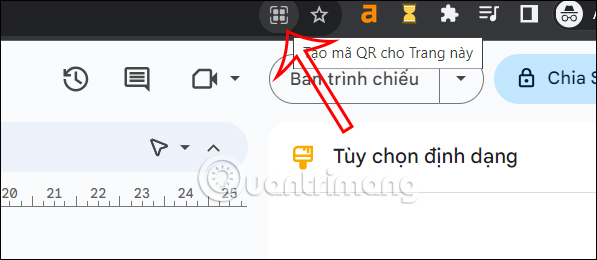
Bước 2:
Ngay sau đó bạn sẽ nhìn thấy mã QR cho trang trình bày Google Slides hiển thị dưới dạng hình ảnh. Chúng ta chỉ cần nhấn vào Tải xuống để tải mã QR cho trang trình bày Google Slides này là được.
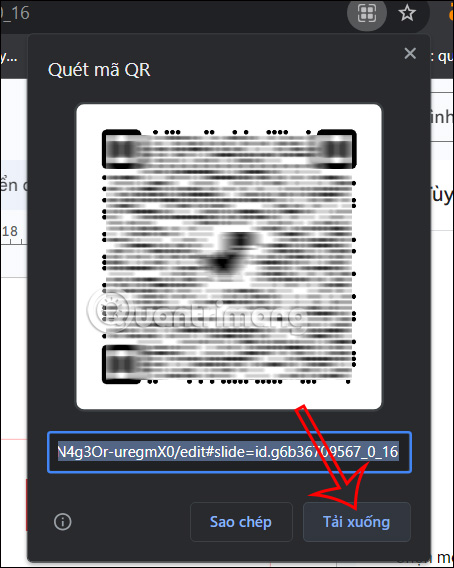
Cách tạo mã QR trong Google Slides bằng tiện ích
Bước 1:
Tại giao diện Google Slides, bạn nhấn vào Tiện ích mở rộng, chọn Tiện ích bổ sung rồi nhấn Tải tiện ích bổ sung.
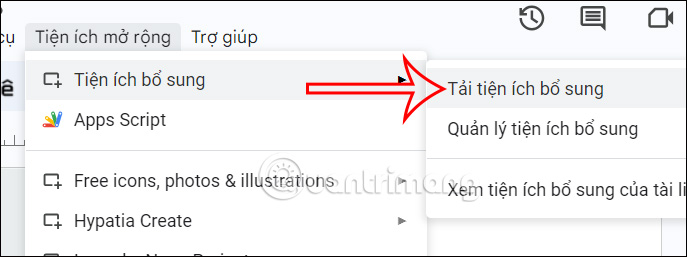
Bước 2:
Lúc này hiển thị giao diện tiện ích, bạn nhập từ khóa QR code generator vào thanh tìm kiếm.
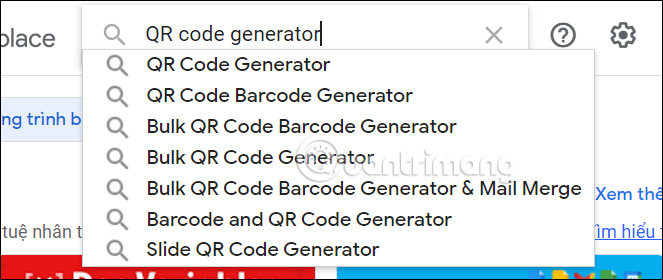
Hiển thị kết quả bên dưới, chúng ta nhấn vào Slide QR Code Generator để cài tiện ích tạo mã QR trong Google Slides.
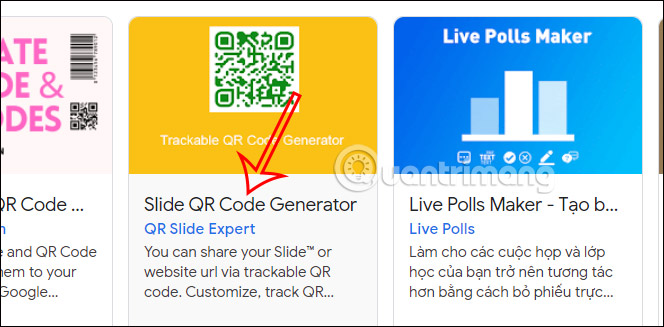
Bước 3:
Lúc này chúng ta tiến hành cài đặt tiện ích như bình thường và cấp một số quyền cho tiện ích hiển thị để sử dụng được tiện ích.
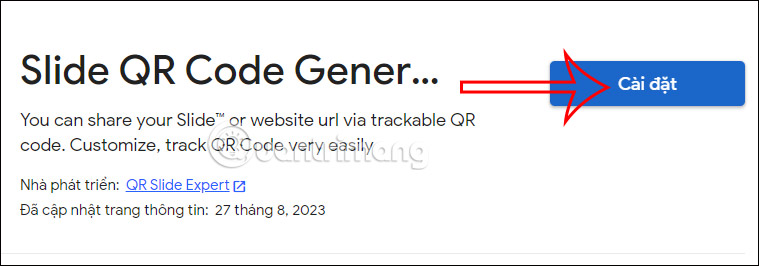
Bước 4:
Quay trở lại giao diện Google Slides, bạn nhấn vào mục Tiện ích mở rộng rồi nhấn vào Slide QR Code Generator để sử dụng.
Ngay sau đó ở cạnh phải màn hình hiển thị giao diện để tạo mã QR. Đầu tiên tại QR code content, bạn nhập nội dung muốn tạo mã QR. Sau đó bạn điều chỉnh các nội dung cho mã QR ở bên dưới. Tạo xong nhấn vào Copy QR Code để tạo mã QR cho nội dung.
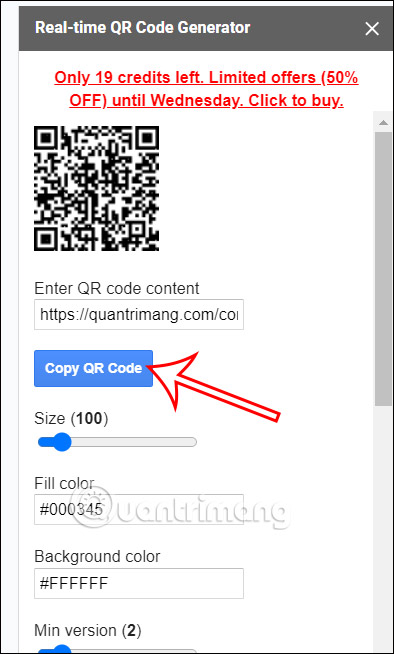
Bước 5:
Ngay sau đó mã QR đã được sao chép vào clipboard trên máy tính. Bạn chỉ cần paste vào slide trình chiếu trên Google Slides là được.
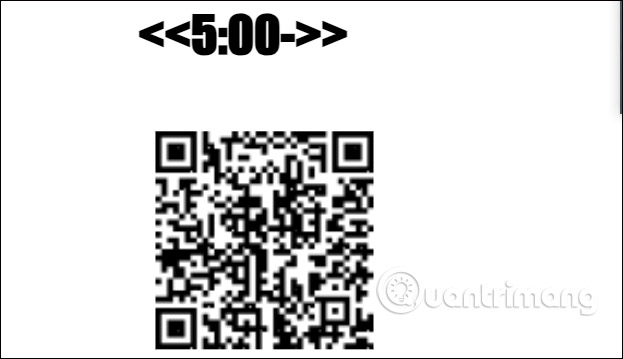
 Công nghệ
Công nghệ  AI
AI  Windows
Windows  iPhone
iPhone  Android
Android  Học IT
Học IT  Download
Download  Tiện ích
Tiện ích  Khoa học
Khoa học  Game
Game  Làng CN
Làng CN  Ứng dụng
Ứng dụng 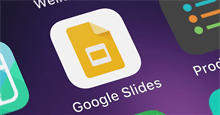



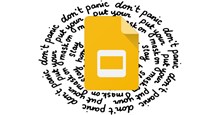














 Linux
Linux  Đồng hồ thông minh
Đồng hồ thông minh  macOS
macOS  Chụp ảnh - Quay phim
Chụp ảnh - Quay phim  Thủ thuật SEO
Thủ thuật SEO  Phần cứng
Phần cứng  Kiến thức cơ bản
Kiến thức cơ bản  Lập trình
Lập trình  Dịch vụ công trực tuyến
Dịch vụ công trực tuyến  Dịch vụ nhà mạng
Dịch vụ nhà mạng  Quiz công nghệ
Quiz công nghệ  Microsoft Word 2016
Microsoft Word 2016  Microsoft Word 2013
Microsoft Word 2013  Microsoft Word 2007
Microsoft Word 2007  Microsoft Excel 2019
Microsoft Excel 2019  Microsoft Excel 2016
Microsoft Excel 2016  Microsoft PowerPoint 2019
Microsoft PowerPoint 2019  Google Sheets
Google Sheets  Học Photoshop
Học Photoshop  Lập trình Scratch
Lập trình Scratch  Bootstrap
Bootstrap  Năng suất
Năng suất  Game - Trò chơi
Game - Trò chơi  Hệ thống
Hệ thống  Thiết kế & Đồ họa
Thiết kế & Đồ họa  Internet
Internet  Bảo mật, Antivirus
Bảo mật, Antivirus  Doanh nghiệp
Doanh nghiệp  Ảnh & Video
Ảnh & Video  Giải trí & Âm nhạc
Giải trí & Âm nhạc  Mạng xã hội
Mạng xã hội  Lập trình
Lập trình  Giáo dục - Học tập
Giáo dục - Học tập  Lối sống
Lối sống  Tài chính & Mua sắm
Tài chính & Mua sắm  AI Trí tuệ nhân tạo
AI Trí tuệ nhân tạo  ChatGPT
ChatGPT  Gemini
Gemini  Điện máy
Điện máy  Tivi
Tivi  Tủ lạnh
Tủ lạnh  Điều hòa
Điều hòa  Máy giặt
Máy giặt  Cuộc sống
Cuộc sống  TOP
TOP  Kỹ năng
Kỹ năng  Món ngon mỗi ngày
Món ngon mỗi ngày  Nuôi dạy con
Nuôi dạy con  Mẹo vặt
Mẹo vặt  Phim ảnh, Truyện
Phim ảnh, Truyện  Làm đẹp
Làm đẹp  DIY - Handmade
DIY - Handmade  Du lịch
Du lịch  Quà tặng
Quà tặng  Giải trí
Giải trí  Là gì?
Là gì?  Nhà đẹp
Nhà đẹp  Giáng sinh - Noel
Giáng sinh - Noel  Hướng dẫn
Hướng dẫn  Ô tô, Xe máy
Ô tô, Xe máy  Tấn công mạng
Tấn công mạng  Chuyện công nghệ
Chuyện công nghệ  Công nghệ mới
Công nghệ mới  Trí tuệ Thiên tài
Trí tuệ Thiên tài